
USB-C offre de nouvelles fonctionnalités intéressantes, notamment la connexion de moniteurs externes via un port USB. Les convertisseurs USB-C vers DisplayPort et HDMI peu coûteux sont courants. Les concentrateurs USB-C avec prise en charge de moniteurs externes sont également courants, mais essayer de comprendre leurs capacités et leurs limites peut être très déroutant. Certains d'entre eux sont compatibles avec Mac, d'autres non. Certains ont besoin de pilotes. La prise en charge des autorisations et des taux de rafraîchissement varie considérablement. Certains sont présentés comme des «non-joueurs». Il est fait mention de modes alternatifs, de modes doubles et plus encore. Les prix varient de 20 $ à 300 $ et plus, et les fonctions des deux sont très similaires. Que diable se passe-t-il?
Il s'agit d'une instruction de transfert de vidéo haute résolution via USB-C, que j'aimerais avoir dans mon temps. Si vous souhaitez connecter un moniteur haute résolution à votre ordinateur avec une sortie USB-C, lisez la suite.
Oubliez HDMI
Tout d'abord, vous devez vous concentrer sur la connexion au connecteur DisplayPort et oublier HDMI. Vous ne trouverez pas de concentrateur USB-C dont les capacités utilisant le port HDMI sont supérieures à celles utilisant DisplayPort, mais vous pouvez trouver des concentrateurs qui offrent une résolution et des taux de rafraîchissement plus élevés via DisplayPort. Je soupçonne que la plupart des concentrateurs avec prise en charge HDMI fonctionnent uniquement via DisplayPort et le convertisseur DisplayPort vers HDMI. En effet, la vidéo via DisplayPort vers USB-C avec la même fréquence et la même résolution peut être transmise plus efficacement que via HDMI.
Les connecteurs DualMode DisplayPort ++ peuvent fonctionner comme des connecteurs HDMI avec un simple adaptateur passif (il convertit 3,3 V en 5 V). Les connecteurs DisplayPort conventionnels ne savent pas comment procéder et nécessitent un adaptateur HDMI actif. Je ne connais pas d'autres différences entre ces deux types de DisplayPort.
Compromis de bande passante: tout est question de voies
Un connecteur USB-C à 24 broches est la clé de la compréhension.

Les connecteurs USB-C ont quatre paires différentielles différentes, ou «bandes», pour transmettre des données à haute vitesse. Il existe une cinquième paire, D + et D-, transmettant les données dans l'ancien style de l'USB 2.0.
Voyons ce qui se passe lorsque vous ajoutez DisplayPort à ce tas:
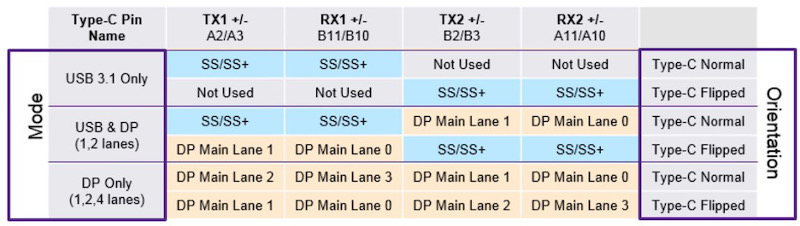
L'USB 3.1 Gen 2 n'utilise que deux des quatre bandes, comme indiqué dans les deux premières lignes du tableau. Les deux autres sont gaspillés en vain (USB 3.2 les utilisera). Ces deux bandes peuvent être refaites pour prendre en charge le signal DisplayPort natif, en utilisant ce qu'on appelle le mode alternatif DisplayPort - cela est indiqué dans les lignes du milieu. Dans ce cas, le connecteur USB-C agit comme un connecteur DisplayPort d'une forme différente et des fils supplémentaires pour les données USB. L'USB 3.1 ne perd pas ses performances. Pour un ordinateur et un moniteur externe, cela ressemble exactement à une connexion DisplayPort normale.
Deux bandes DisplayPort offrent une large bande passante pour une seule résolution de moniteur externe allant jusqu'à 4K et 30 Hz. Pour les films, ça va, mais travailler avec des bureaux Windows ou MacOS à 30 Hz est cruel. Pour prendre en charge un taux de rafraîchissement de 60 Hz, vous devez réduire la résolution à 2K.
Si vous avez besoin de 4K 60 Hz, 5K ou de plusieurs moniteurs externes, vous devrez utiliser le mode alternatif DisplayPort avec les quatre bandes pour transmettre les données DisplayPort, comme indiqué dans les lignes du bas du tableau. Pour un ordinateur et un moniteur externe, cela ressemble toujours à une connexion DisplayPort normale. Cependant, pour les données USB 3.1, il n'y a plus de bandes. Il ne reste que l'ancienne paire D + / D-, qui fournit des données USB 2.0 lentes. Cela signifie qu'aucun concentrateur USB-C utilisant cette technologie pour transmettre des vidéos 4K 60 Hz ne peut avoir de ports USB 3.1.
Vous pouvez également prendre en charge les moniteurs externes avec DisplayPort sans utiliser les voies dédiées pour le mode alternatif DisplayPort, et il existe deux approches différentes pour cela. Si le port USB-C de l'ordinateur prend en charge Thunderbolt 3, les données DisplayPort peuvent être transférées dans les données Thunderbolt. Ensuite, les données vidéo deviennent un autre type de disposition des données, compressées avec tout le reste. Thunderbolt 3 a suffisamment de bande passante pour prendre en charge plusieurs connexions 4K de cette manière, et il y a encore de la place pour les données USB 3.1
C'est cool, mais les concentrateurs pour Thunderbolt 3 sont chers, et l'ordinateur devrait avoir la prise en charge de Thunderbolt 3, ce que beaucoup n'ont pas. Il semble également différent pour un ordinateur - contrairement au mode alternatif DisplayPort, il n’existe aucun signal DisplayPort natif et aucune connexion directe au GPU de l’ordinateur. Je ne sais pas s'il y a un retard dans le traitement vidéo à cause de cela, ou est-ce que tout est traité comme par magie sur le chipset sans perte de vitesse. Je crois qu'il n'y a pas de perte.
Displaylink

DisplayLink est un autre moyen de prendre en charge les moniteurs externes sans bande. Cette technologie compresse la vidéo du côté de l'hôte, l'envoie via USB 3.1 en tant que données à usage général et la retransforme en vidéo à l'autre extrémité à l'aide d'une puce spéciale comme
DL-6950 . Cela est similaire à l'accès à l'écran d'un ordinateur de travail depuis la maison via un système de bureau à distance, mais tout cela se produit sur votre même bureau.
DisplayLink est bien adapté pour insérer de la vidéo haute définition dans une connexion USB à bas débit ou prendre en charge plusieurs moniteurs externes sans utiliser Thunderbolt. Cependant, s'il existe des alternatives, il vaut mieux éviter DisplayLink. Voici ses défauts:
- Un pilote est requis côté hôte. La disponibilité et la compatibilité des pilotes pour Mac / Linux est presque nulle. Par conséquent, certains concentrateurs USB-C sont marqués avec une incompatibilité Mac.
- Le pilote peut ralentir l'ordinateur. Il implémente le support d'une carte vidéo virtuelle qui compresse les données à la volée, qui charge les pourcentages.
- Avec un ordinateur occupé ou une abondance de trafic USB, des artefacts apparaissent sur la vidéo. Pixélisation, retards, pertes de vues et autres problèmes. Par conséquent, certains concentrateurs USB-C sont marqués «pas pour les jeux».
Les concentrateurs USB-C compatibles DisplayLink sont fondamentalement différents des autres, mais vous ne le comprenez peut-être pas dans les descriptions de produits et les spécifications techniques en magasin. Si vous ne savez pas de quoi vous avez besoin, il est facile d'acheter un hub avec DisplayLink sans même s'en rendre compte, puis de souffrir de ses défauts.
Alors, quelles sont nos options?
Compte tenu de tout ce qui précède, vous pouvez diviser les concentrateurs USB-C en quatre catégories en fonction de leur fonctionnement avec la vidéo. Voici des exemples de chaque catégorie.
4 bandes pour la vidéo
Ces concentrateurs prennent en charge les moniteurs externes jusqu'à 4K60, voire 5K, mais les données ne sont transmises que via USB 2.0. Ce n'est pas rapide, mais suffisant pour un clavier, une souris et des imprimantes simples. Ils devraient fonctionner sur n'importe quel ordinateur prenant en charge le mode alternatif DisplayPort, et coûtent généralement environ 30 $.
Cable Matters 201046 38 $ - 1x DisplayPort, alimentation, Ethernet, 1x USB2
Cable Matters 201055 58 $ - 2x DisplayPort, alimentation, Ethernet, 2x USB2
Monoprice 24274 28 $ - 1x DisplayPort, alimentation
Cable Matters 201026 20 $ - 1x DisplayPort, alimentation
Baseus B07P713FPD 25 $ - 1x DisplayPort, alimentation
2 bandes pour la vidéo
Ces concentrateurs prennent en charge les moniteurs externes jusqu'à 4K30 et les données via USB 3.1. Beaucoup d'entre eux sont annoncés comme "4K", sans spécifier le taux de rafraîchissement. Ils devraient fonctionner sur n'importe quel ordinateur prenant en charge le mode alternatif DisplayPort, et coûtent généralement entre 30 $ et 150 $.
HooToo HT-UC001 34 $ - 1x HDMI, 3x USB3, alimentation, lecteur de carte
OmniMaster B07KRMRJZD 55 $ - 1x HDMI, 1x mini DisplayPort, alimentation, ethernet, 2x USB3, lecteur de carte, micro
Anker AK-A83310A1 40 $ - 1x HDMI, 3x USB3, Ethernet
Vava VA-UC006 45 $ - 1x HDMI, 3x ports USB3, alimentation, Ethernet, lecteur de carte
StarTech DK30C2DAGPD 114 $ - 2x DisplayPort (commutable 2 ou 4 voies), alimentation, Ethernet, 2x USB2 / 3
0 voies pour la vidéo - DisplayLink
Ces concentrateurs prennent en charge les moniteurs externes jusqu'à 4K60, peut-être 5K, et les données via USB 3.1. Habituellement, ils ne sont compatibles qu'avec les ordinateurs exécutant Windows, pas Mac ou Linux, et ils ont également des défauts de performances. Ils coûtent entre 150 $ et 200 $.
UD-3900 enfichable 89 $ - comprend 1x HDMI, 1x DVI
UD-ULTC4K enfichable 193 $ - comprend 2x DisplayPort, 1x HDMI
UD-6950H enfichable 149 $ - comprend 2x DisplayPort, 2x HDMI
SIIG JUDK0811S1 199 $ - comprend 2x DisplayPort, 2x HDMI
0 voies pour la vidéo - Thunderbolt 3
Ces concentrateurs prennent en charge les moniteurs externes jusqu'à 4K60, peut-être 5K, et les données via USB 3.1. Ils devraient fonctionner sur n'importe quel ordinateur prenant en charge Thunderbolt 3. C'est l'option la plus chère, et coûte environ 250 $ - 300 $.
OWC OWCTB3DK12PSG 249 $ - comprend 1x mini DisplayPort, 1x écran Thunderbolt
TBT3-UDV enfichable 249 $ - comprend 1x DisplayPort, 1x écran Thunderbolt
Cable Matters 107014 239 $ - comprend 1x HDMI, 1x écran Thunderbolt
Kensington SD5200T 239 $ - comprend 1x DisplayPort, 1x écran Thunderbolt
Elgato 10DAA4101 250 $ - comprend 1x DisplayPort, 1x écran Thunderbolt
Belkin F4U095tt 296 $ - comprend 1x DisplayPort, 1x écran Thunderbolt
CalDigit TS3 310 $ - comprend 1x DisplayPort, 1x écran Thunderbolt
Menteurs
Enfin, une catégorie intéressante de concentrateurs USB-C de marques peu connues au prix de 30 $, revendiquant la prise en charge de la vidéo 4K60 et USB 3.1. Recherchez Amazon et vous en trouverez beaucoup. Sur la base de notre connaissance de l'USB-C et de DisplayPort, nous savons déjà que cela ne peut être réalisé sans utiliser DisplayLink ou Thunderbolt 3. Ces produits mentent ouvertement sur leurs capacités! Très probablement, ils fonctionnent sur le schéma du mode alternatif DisplayPort et utilisent quatre bandes. Ils peuvent avoir des ports bleus étiquetés USB 3.1, cependant, comme le disent de nombreux avis, ils offrent vraiment des vitesses USB 2.0.
Koopman B07J4XSSXV 24 $ - 1x HDMI, alimentation, 1x USB
WBPINE HUB3-1 20 $ - 1x HDMI, alimentation, 1x USB
Koopman B07M5DMYKY 32 $ - 1x HDMI, alimentation, 3x USB
NEWPOWER B07PQ5GZK1 30 $ - 1x HDMI, alimentation, 3x USB
Quelle est votre expérience avec la connexion de moniteurs externes via USB-C?